腾云餐饮管理系统使用说明Word格式文档下载.docx
《腾云餐饮管理系统使用说明Word格式文档下载.docx》由会员分享,可在线阅读,更多相关《腾云餐饮管理系统使用说明Word格式文档下载.docx(52页珍藏版)》请在冰豆网上搜索。
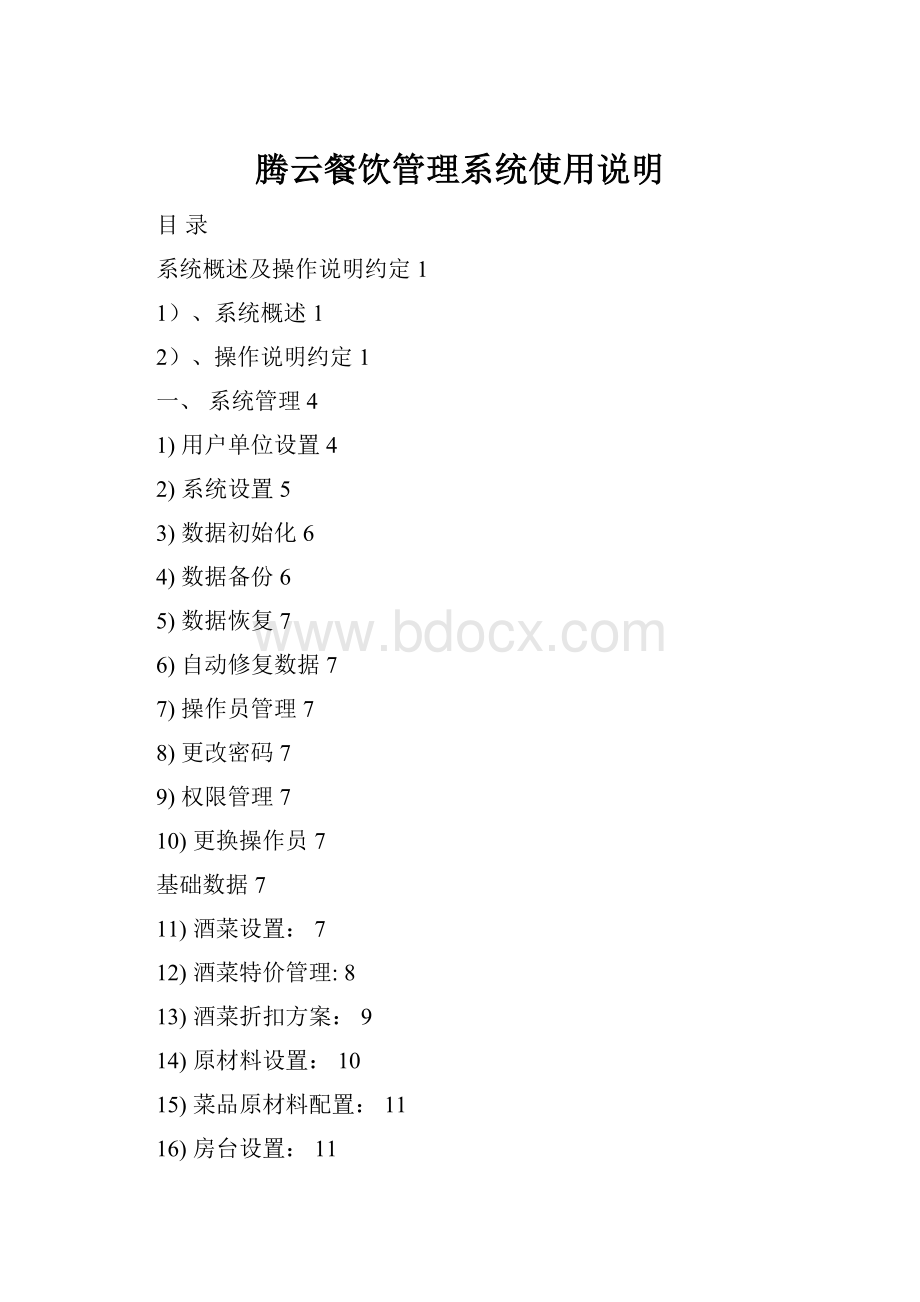
三、厨打设置22
1)厨打方案:
2)菜品厨打设置:
23
3)厨打参数设置:
4)条码打印设置:
24
四、销售中心24
1)协议单位:
25
2)挂账结算:
3)会员类型:
26
4)会员管理:
5)会员发卡:
27
6)会员充值:
28
7)会员兑换:
8)积分返点:
29
9)会员卡密码修改:
30
10)会员消费统计:
11)会员充值查询:
12)会员积分查询:
五、库存管理30
13)入库单:
1)退货单:
31
2)领料单:
32
3)领料退货单:
33
4)仓库调拨单:
34
5)当前库存:
6)库存盘点:
35
7)库存单据查询:
36
8)供应商资料:
39
9)仓库资料:
40
10)部门资料:
六、查询中心40
1)账单查询:
2)当前房台状态统计:
41
3)点菜流水查询:
4)日营业收入统计:
42
5)服务员提成情况查询:
43
6)宾客消费统计:
44
7)挂账查询:
8)发票发放记录:
45
9)操作日志查询:
46
七、报表中心46
1)当班收银统计:
47
2)营业日报表47
3)餐饮营业支出清单48
4)菜品赠送情况表:
49
5)菜品退单情况表:
6)菜品打折情况表:
7)酒菜销售明细表:
8)酒菜销售汇总表:
50
9)酒菜销售分类明细表:
10)单品/原材料耗损汇总表:
51
八、帮助51
九、安全退出51
系统概述及操作说明约定
1)、系统概述
系统安装完成后在桌面上找到餐饮管理系统得图标:
双击此图标则可以进入系统。
系统启动时登录界面,
注意:
系统默认登录:
【用户名】:
001,【密码】:
001。
登录后请尽快修改密码,保证系统安全。
2)、操作说明约定
本操作说明对一些格式、规范和动作做了约定,操作者应该熟悉以下约定,方便对本操作说明内容的理解。
(1)动作约定(鼠标操作)
动作
操作说明
指向
将鼠标指针移到某一项上
单击
表示快速按下并释放鼠标左键的一个按钮
单击右键
表示快速按下并释放鼠标右键的一个按钮,本说明中除非特别指明请单击鼠标右键。
其它单击的意思一律表示是单击鼠标左键
双击
表示连续两次快速按下并同时释放鼠标左键
(2)格式约定
项目
表述方式
实例
项目名
【】
散客工作窗口中有很多需要输入内容的项目如【姓名】、【证件号码】等
菜单
预定
预定表示预定是菜单
按键
确定
表示按钮,如确定表示确定按键
系统信息
“”
用“”表示系统自动生成体、显示或提示的信息。
二级菜单
菜单名1→菜单名2
执行登记→散客登记,表述的意思为:
单击主菜单登记下的子菜单散客登记。
注释框
注释框中的内容是对箭头所指信息的解释
注意信息
对于需要引起注意或补充的内容加以说明。
(3)常用按钮说明
●
:
单击此图标可以进行信息添加。
单击此图标可以对选定信息进行编辑、修改。
:
单击此图标可以对已经添加货修改的信息进行保存。
单击此图标可以对取消之前进行的操作。
单击此图标可以关闭当前窗口。
单击此图标可以进行信息查询。
单击此图标可以查看信息明晰。
单击此图标可以对当前信息进行打印。
单击此图标可以返回上一界面。
:
单击此图标可以对选定信息进行删除。
单击此图标可以浏览文件夹并且选定文件存放地址。
(4)常用操作说明
a.添加
本系统中的添加方法操作:
执行命令,点击进入主界面,点击添加,输入要添加的数据,单击保存,完成添加.
如:
添加酒菜,进行酒菜设置
点击【基础数据】,选择【酒菜设置】,进入酒菜设置主界面,在酒菜项目选项卡中,点击添加,输入所需设置的酒菜名称、编号、价格、折扣等,点击保存,完成添加。
b.编辑、修改
执行命令,点击进入主界面,选择需要修改编辑的项目,点击编辑或修改,输入要修改的数据,单击保存,完成编辑或修改。
编辑修改已设定的酒菜数据
点击【基础数据】,选择【酒菜设置】,进入酒菜设置主界面,在酒菜项目选项卡中,单击选择需要修改编辑的酒菜科目,点击编辑或修改,输入所需修改的酒菜名称、编号、价格、折扣等,点击保存,完成编辑或修改。
c.删除
本系统的删除方法操作:
执行命令,点击进入主界面,在主界面中选中需要删除的科目,点击删除,删除完成。
删除酒菜
点击【基础数据】,选择【酒菜设置】,进入酒菜设置主界面,在酒菜项目选项卡中,单击选择需要删除的酒菜科目,点击删除,删除完成。
d.查询
本系统的查询方法操作:
执行命令,点击进入主界面,在主界面中输入需要查询的时间段,内容,资料等项目信息,点击查询,即可得到所需要的查询结果,完成查询。
查看当天收银状况
点击【查询中心】,选择【账单查询】,进入账单查询主界面,输入需要查询的营业时间段,点击查询,就会出现输入的时间段内的账单详情,完成查询。
腾云餐饮管理软件主要包括【前台管理】、【厨打设置】、【基础数据】、【销售中心】、【库存管理】、【查询中心】、【系统管理】、【帮助】、【安全退出】九大模块。
本说明文档会针对这九大模块一一加以详细的说明。
一、系统管理
1)用户单位设置
如图(1—2)
图(1—2)
【单位名称】:
输入正确的餐饮的名称,此设置会在账单中体现
【电话号码】:
输入正确的电话号码,此设置会在账单中体现
【传真号码】:
输入正确的传真号码
【单位代码】:
输入正确的单位代码
【单位地址】:
输入正确的单位地址,此设置会在账单中体现
2)系统设置
如图(1—3)
图(1—3)
系统设置包括基本设置、房台设置、账单打印、账单内容、收银设置。
基本设置:
前台营业模式包括酒楼模式和快餐模式2种,设置相应的模式前台对应的模块也就不一样。
此模块还可以针对使用者的爱好进行个性化设置。
例如:
点菜界面风格根据自己的习惯进行设置;
单据、报表是直接打印还是先预览后打印;
是否在软件启动时自动打开点菜收银界面。
统计报表中1天的时间范围的时间设置也在此版面设置。
房台设置:
此模块可对房态图形、房态图方格大小、字体大小、预订台号提前__自动转为预留、预订台号超时__小时后自动取消进行设置。
账单打印:
账单样式、账单打印机端口的指定设置;
还可对账单自定义信息进行设置。
账单内容:
选择打印内容的设置。
收银设置:
结帐取整方式及最大抹零金额设置。
3)数据初始化
如图(1—4)
图(1—4)
数据初始化提供清空所有数据和仅清空营业数据。
此功能需谨慎使用,以免造成不必要的损失。
一般使用前,
最好先做好数据备份,然后再执行该步操作,以免数据丢失。
清空所有数据是指:
将数据库内所有数据全部清空,不做任何保留。
清空之后的结果,跟重新安装的效果一致。
清空营业数据:
是仅仅清空与日常营业有关的数据,系统设置与基础设置的数据不做变动。
4)数据备份
如图(1—5)
图(1—5)
数据备份功能可对餐饮管理软件的数据进行备份。
备份路径为默认目录,也可以自定义目录。
5)数据恢复
数据恢复:
数据恢复是对已经备份的数据进行还原,原有数据将会被覆盖,请谨慎!
6)自动修复数据
自动修复数据:
当数据(酒菜数据)出现重复或者房台图显示不正常时可用此功能修复数据。
7)操作员管理
操作员管理:
添加或删除系统操作员。
8)更改密码
更改密码:
修改操作员帐号密码。
9)权限管理
权限管理:
对现有的操作员进行权限的分配,选择要修改的操作员,然后在权限列表里更改权限,最后点击【保存】即可
10)更换操作员
更换操作员:
可以进行操作员的更换。
基础数据
包括【酒菜大类】,【酒菜小类】,【酒菜项目】的设置。
如图(2—1)
包括添加、修改、编辑、功能操作。
一般先设置酒菜大类,再是酒菜小类,最后设置具体的酒菜项目。
酒菜项目可选择会员价,提成方式等,酒菜项目的拼音码助于记忆和查询
图(2—1)
操作方法:
点击菜单栏中的基础数据→酒菜设置,出现的对话框中有【酒菜项目】、【酒菜小类】、【酒菜大类】三个选项卡,点击选项卡中下面
,可以任意添加菜品类;
点击
,可以删除已有的酒菜科目,相应的命令执行后,点击
,即可得到设定的效果。
如图(2—2)
图(2—2)
酒菜特价管理主要应用于在某段时间内或者指定的某一天对指定的酒菜进行特价销售。
点击添加,输入酒菜名称的编号会自动弹出酒菜的名称,再进行特价的定额和时间的选择,就可以实现酒菜的特价销售,完成添加。
先设置折扣方案再设置折扣方案明细。
1.进入折扣方案,点击添加按钮,输入编号和折扣方案名称,点击编辑,完成添加。
2.添加完折扣方案后,才能设置折扣方案明细。
根据折扣方案名称进行折扣内容设置,在折扣方案明细中,点击添加,输入酒菜小类编号系统会自动弹出小类名称,再进行折扣率的设置,即可实现折扣方案的应用,点击编辑,设定完毕,按保存即可,完成添加。
如图(2—3)所示。
图(2—3)
原材料设置适用于正式物品消耗时系统配方自动换算原材料用。
一般添加的顺序为:
【原材料大类】、【原材料小类】、【原材料资料】。
点击添加按钮根据实际情况和自己想设定的情况添加即可完成。
(添加操作见添加操作说明约定)
如图(2—4)
图(2—4)
菜品原材料设置适用于正式物品消耗时系统菜品配方自动换算菜品材料用。
点击所要设置的酒菜类型→酒菜项目。
再点击添加,输入原材料的编号系统会自动弹出名称,按实际情况输入配置数量和理论金额,点击保存,即可完成菜品原材料配置。
如图(2—5)
图(2—5)
包括【部门设置】、【房间设置】、【桌位设置】。
如图(2—6)
房台设置提供添加、删除、编辑、批量添加等功能按钮。
操作步骤:
先设置部门,再设置房间,最后设置具体的桌位信息。
点击菜单栏中【基础数据】,在下拉菜单中点击【房台设置】,出现房台设置对话框,房台设置包括桌位设置、类别设置、部门设置。
在各个选项卡中,可以根据自己的要求进行添加或者删除,可以根据自己的具体要求进行编辑。
编辑后,按保存即可。
桌位信息的添加,可以单个添加,可以批量添加,如图(2—6-1)。
图(2—6)
图(2—6-1)
员工基本资料的设置。
执行【基础数据】,下拉菜单员工资料,出现对话框,如图(2—7),可以根据自己的要求对其进行编辑。
图(2—7)
【其它资料】主要指一些系统运行的特殊数据设置,该类数据数量不多,无需要独立为某项单独功能,整合在同一个界面,一定设置完成即可。
包括基本资料,前台营业等基本参数的设置。
如图(2—8)
图(2—8)
二、前台管理
【点菜收银】包括开台、点菜、结帐、转台、菜品转台、并台、清台、叫起、退出。
显示了当前房台信息,当前房台状态和部门房间数量统计。
如图(3—1)
图(3—1)
i.【开台】:
直接开台,输入相关信息,可以选择服务员,输入备注信息等,然后直接开台。
客人王鹏开台。
双击餐饮桌位图里面的任意一间空台弹出开台的界面。
可输入客人王鹏的相关信息(客人姓名、人数等),点击开台即可完成开台的操作。
1.开台包括了预订转入,预订开台只要右击已预订的房间选择预订开台,即可实现预定转入,如图(3—2)
图(3—2).
2.联台开台:
如图(3—2),选择联台开台,弹出联台开台的界面,可输入客人王鹏的相关信息(客人姓名、人数等),选择台号并点击开台,即可完成联台开台。
ii.【点菜】:
包括落单、结帐、赠单、退单、做法、折扣、挂起、临时菜、退出。
在右边的点菜信息栏里,双点菜名即可实现点菜也可以改变数量。
如图(3—3)
1.落单:
确定已点酒菜.
2.结帐:
包括折扣、结帐、打印操作。
结帐单中可以查看到开台信息,消费信息,客人信息和点单明细等信息。
付款方式如果是挂账,则要输入挂账的相关信息;
付款方式如果是会员,则要输入会员卡信息。
3.赠单:
给客人赠送酒菜。
4.退单:
客人退菜。
退菜时需要输入退单原因
5.做法:
此操作落单后不能操作。
6.折扣:
此折扣可进行单菜打折。
7.挂起:
客人点菜了暂时不传菜。
8.临时菜:
本酒店没有的菜,客人点的临时菜可在此栏目添加。
图(3—3)
iii.【结帐】:
iv.【转台】:
点击转台,选择转入台台号。
即可实现转台。
v.菜品转台:
点击菜品转台,选择要转的菜品和转入桌位号。
即可实现菜品转台。
vi.【并台】:
点击并台,选择要合并的台号。
即可实现并台。
vii.【清台】:
客人结帐后,利用此功能把台转为空闲状态。
viii.【叫起】:
此功能与挂起相对应,主要是传挂起的菜。
ix.【退出】:
点击退出餐饮桌位图。
【预订登记】包括查询、新增、修改,取消预订、打印等功能按钮。
如图(3—4)。
客人王鹏预订,点击前台管理→预订登记,出现预订查询的界面。
1.然后点击新增,出现预订登记的界面,输入客人名称、预订类别、预抵时间、预付金额等相关信息。
2.点击房台选择,弹出房台选择的界面,在预订台号前打勾后点击确定,即可回到预订登记的界面和确定预订台号。
3.点击菜品选择,弹出菜品选择的界面,双击预订菜品名称后点击保存即可回到预订登记的界面和确定预订菜品。
4.确定无误后点击保存即可完成客人王鹏的预定登记操作。
修改功能键主要修改现有的预订单;
取消功能键主要用于已经预订但不赴约的客人(首先要查询出预订单再取消);
打印功能键即可打印预订单。
图(3—4)
点击【前台管理】→【补打账单】弹出补打账单的界面。
点击【查询】,查询出需要补打的账单,点击【打印】即可。
结帐收银后补打相关账单。
此模块显示账单有关信息。
在需要的情况下,按照开台的单号进行某台的全部菜品打印。
查询条件一般为当日所有单据单号,不显示具体菜品名细。
操作方法如下:
点击【前台管理】→【撤消结帐】弹出撤消结帐的界面。
点击【查询】,查询出需要撤单的单据,点击【撤单】即可完成撤单操作。
吧台或厨房传菜的状态显示。
点击【前台管理】,出现下拉菜单,选择【吧厨出品】即出现对话框(前面带*号的点单表示已经传菜出品)。
如图(3—5)
图(3—5)
当班操作员下班时需要和上班的操作员进行交接班的操作。
交班时需要确定本班收款情况和当班营业情况。
点击【前台管理】→【交接班】出现交接班管理的界面,核对当班收款情况和当班营业情况,确定无误后点击交班,弹出用户登录的界面,输入上班操作员的帐号和密码即可完成交接班操作。
【交接班】命令中还可以打印交接班时的营业账单,在交接班界面上点击【打印】出现打印预览,然后在打印预览上点击【打印】即可从落单打印机打印出来(打印设置在“厨打设置”的->
“前台小票”)
点菜单复制的目标台号必须是没有点菜的台。
操作如下:
1.点击【前台管理】→【点菜单复制】,弹出桌位选择的界面
如图(3—5)。
2.选择待复制台号并选择确定。
出现菜品复制的界面,选择被复制台台号如图(3—6),点击确定,即可完成点菜单的复制。
例如:
101台复制106的菜品,点击【前台管理】→【点菜单复制】,弹出桌位选择的界面,双击101号台,弹出菜品复制的界面,再双击106号台,提示酒菜复制成功。
这样就完成了点菜单复制的操作。
图(3—5)
图(3—6)
定义:
客人催菜。
执行【厨房催菜】命令,点击【前台管理】→【厨房催菜】。
弹出厨房催菜的界面,选择催菜的桌位台号,在选择催菜的菜品。
点击确定即可完成厨房催菜。
厨房催菜的小票是通过后厨打印机打印。
估清是指根据厨房里的原材料计算,该菜品已经全部卖完。
执行【菜品估清】命令,点击【前台管理】→【菜品估清】弹出菜品估清的界面,双击已经卖完的菜品(也可以输入编号或者快捷方式后回车寻找菜品),系统会自动把该菜品跳到当日估清表这一栏。
点击保存即可完成菜品估清操作。
菜品估清提供删除、清空、保存、取消功能按钮。
此功能适用联台开台,当客人联台开台成功后,但是账单要分开来结算,这时就需要拆分账单。
执行【拆分账单】命令,点击【前台管理】→【拆分账单】,弹出账单拆分的界面,选择要拆分的账单,即可完成账单拆分。
当客人在不同的台号,但是账单需要和在一起结算,这时就需要用到合并账单。
点【前台管理】→【合并账单】,出现账单和合并的界面,选择需要合并的台号并点击合并,即可完成合并账单的操作。
点击【前台管理】→【日始日结】,弹出日始日结的界面。
选择需要的操作日始或者日结即可完成日始或日结。
x.日始:
是每天营业的开始,每天只能进行一次日始操作。
xi.日结:
是每天(或每班)营业的结束,每天可以进行多次日结操作。
执行命令,点击【前台管理】→【切换至快餐模式】,前台会切换至快餐营业。
如图(3—7)
此功能实现的效果就是,不需要开台,也不显示房态图,就可以直接实现点菜、结账等功能。
图(3—7)
点击【前台管理】→【暂时离开】会锁定餐饮软件,需要输入密码后才能进入系统,如图(3—8)
图(3—8)
三、厨打设置
此功能中可以设定厨房小票目标打印机、打印方式及纸张规格。
其中根据厨打方案绑定菜品。
可以进行批量设置。
设置后厨小票参数和前台小票参数打印的内容、小票样式、打印分数等信息。
如图(4—1)
图(4—1)
此命令用来设置条码打印机,比如:
GP-5890XIII的本地打印机,条码样式有:
Code39和Code128两种,在此命令中可以对纸张的宽度、高度、以及码宽,纸张的左边距、右边距以及字号、间隔等进行设置,打印内容是条码上除条码以外打印的内容,条码打印需根据实际情况仔细调整。
如下图所示:
四、销售中心
销售中心菜单主要用于记录和查询会员和协议单位信息。
菜单包括下列功能:
协议单位、挂帐结算、会员类型、会员管理、会员发卡、会员充值、积分返点、积分兑换、会员卡密码修改、会员消费统计、会员充值查询、会员积分查询等子菜单。
如图5-1
图(5-1)
协议单位是指与餐厅达成协议,在该餐厅消费能享受到一定折扣的单位。
如图5-2
图(5-2)
点击添加,输入协议号,协议单位,联系人,联系人电话,是否可挂账,,挂账限额,挂账金额,选择状态。
再点击保存即完成协议单位的添加。
(提示:
挂账限额为0表示无限制)
挂账结算是指协议单位定期结算挂账金额的流程。
如图5-3
图(5-3)
点击【挂账结算】,选择挂账单位显示出挂账金额→选择收款方式,输入收款金额,点击保存→完成挂账结算。
会员类型是指会员卡消费的类型。
执行此命令,点击【会员类型】选择添加;
(如图5-4)输入会员名称,售价,使用期限。
再选择会员卡类型(积分卡,储值卡,折扣卡);
点击保存,完成会员类型的添加。
图(5-4)
会员管理是指对会员类型和所有会员消费及会员相关资料进行管理。
该模块提供【会员发卡】、【会员充值】、【积分返点】、【积分兑换】等功能按钮。
还能对已有会员信息进行【修改】、【删除】、【打印】以及【挂失】
(会员挂失以后此卡就不能进行操作)等操作。
如图5-5
图(5-5)
给会员发卡的操作流程,该模块是会员发卡的一个界面。
输入会员卡号,会员信息(姓名,证件类型,证件号码,会员类别,卡密码,电话号码,会员单位,单位,地址,)发卡信息(付款方式,收款金额,充值金额)点击发卡,发卡成功。
如图5-6
图(5-6)
会员卡充值的操作流程。
执行命令【销售中心】,选择【会员充值】,会员刷卡,丰富会员的信息和会员卡信息,再填写充值信息(付款方式,收款金额,充值金额)点击充值,充值完成。
如图5-7
图(5-7)
会员积分兑换物品的操作流程。
执行命令【销售中心】,选择【会员兑换】,会员刷卡,丰富会员的信息和会员卡信息,积分兑换(扣除积分,兑换物品)点击积分兑换,兑换完成。
如图5-8
图(5-8)
会员积分兑换会员卡金额的操作流程。
执行命令【销售中心】,选择【积分返点】,会员刷卡,丰富会员的信息和会员卡信息,积分返点(赠送金额,扣除积分)点击积分返点,返点成功。
如图5-9
图(5-9)
会员修改会员卡密码的操作流程。
输入会员卡卡号,再填写旧密码,输入新密码,新密码确认,点击确定,会员卡密码修改成功。
图5-10
图(5-10)
会员卡消费的次数和消费金